วิธีซิงก์รูปภาพและวิดีโอในแอปคลังภาพกับ OneDrive
คุณสามารถบันทึกรูปภาพและวิดีโอทั้งหมดของคุณไปยังบริการคลาวด์โดยใช้ OneDrive บนโทรศัพท์ Galaxy ของคุณ ด้วยการตั้งค่า OneDrive และแกลเลอรีให้ซิงค์โดยอัตโนมัติ คุณจะสามารถเข้าถึงไฟล์ของคุณได้ทุกเมื่อที่คุณต้องการดูอีกครั้งในภายหลัง จากพีซีที่มี OneDrive หรืออุปกรณ์เคลื่อนที่อื่น
ก่อนที่คุณจะลองทำตามคำแนะนำด้านล่าง โปรดตรวจสอบว่าซอฟต์แวร์ของอุปกรณ์และแอพที่เกี่ยวข้องได้รับการอัพเดตเป็นเวอร์ชันล่าสุดแล้ว ในการอัพเดตซอฟต์แวร์ของอุปกรณ์มือถือของคุณ ให้ทำตามขั้นตอนเหล่านี้:
ขั้นตอนที่ 1. ไปที่ การตั้งค่า > อัพเดตซอฟต์แวร์
ขั้นตอนที่ 2. แตะที่ ดาวน์โหลดและติดตั้ง
ขั้นตอนที่ 3. ทำตามคำแนะนำบนหน้าจอ
วิธีเชื่อมโยงบัญชี Samsung & MS ผ่าน Cloud Sync
ในการซิงค์แอพแกลเลอรีของคุณกับ OneDrive คุณต้องลงชื่อเข้าใช้ OneDrive ก่อน แม้ว่าคุณจะไม่มีบัญชี MS คุณสามารถเข้าสู่ระบบ OneDrive ด้วยบัญชี Samsung ผ่าน Cloud Sync บนโทรศัพท์ Galaxy ของคุณได้ ทำตามขั้นตอนด้านล่าง
ขั้นตอนที่ 1. เปิดแอพ Gallery แล้วแตะ เมนู (เส้นแนวนอนสามเส้น) ที่ด้านล่าง
ขั้นตอนที่ 2. แตะไอคอน การตั้งค่า
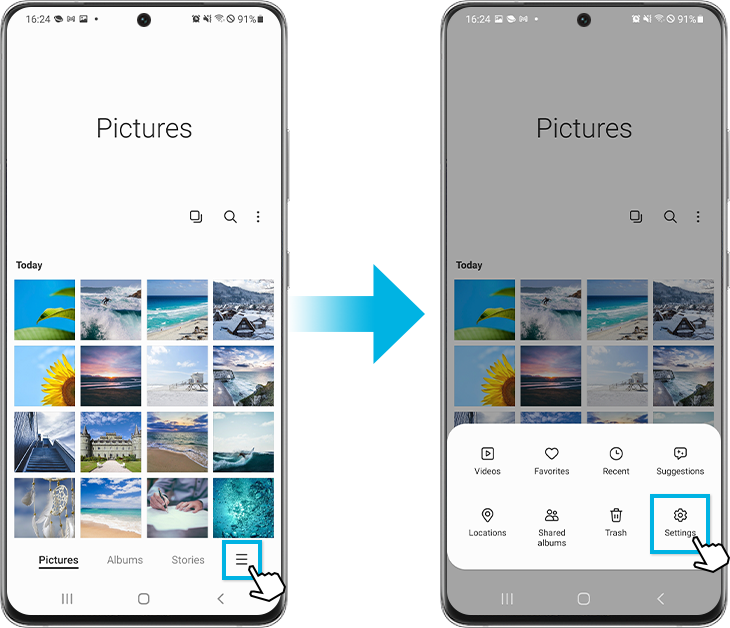
ขั้นตอนที่ 3. แตะ Cloud Sync ในเมนู การตั้งค่าแกลเลอรี
ขั้นตอนที่ 4. อ่านข้อความ ยอมรับ การอนุญาต จากนั้นแตะ เชื่อมต่อ
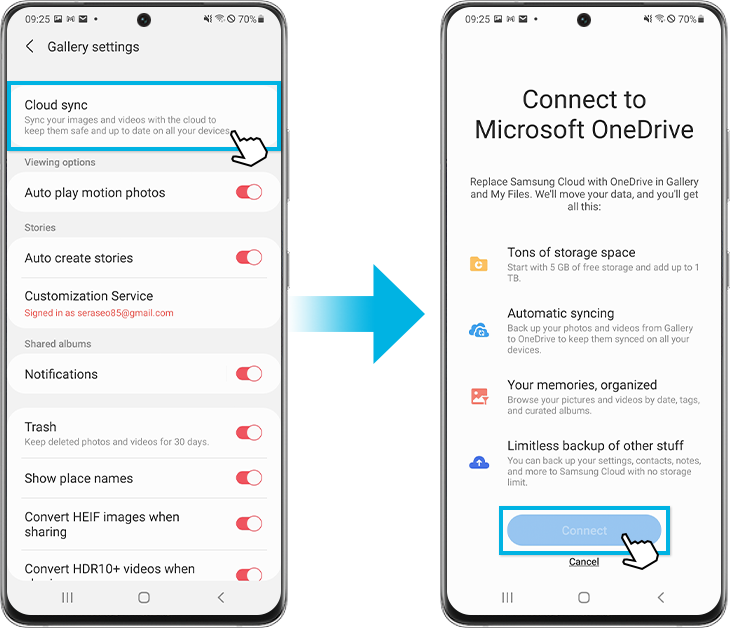
ขั้นตอนที่ 5. แตะปุ่ม เชื่อมต่อ
ขั้นตอนที่ 6. แตะ Create one! แล้วสร้างบัญชี Microsoft ด้วยบัญชี Samsung ปัจจุบันของคุณ ปฏิบัติตามคำแนะนำในแอปต่อไปจนกว่าจะเสร็จสิ้น
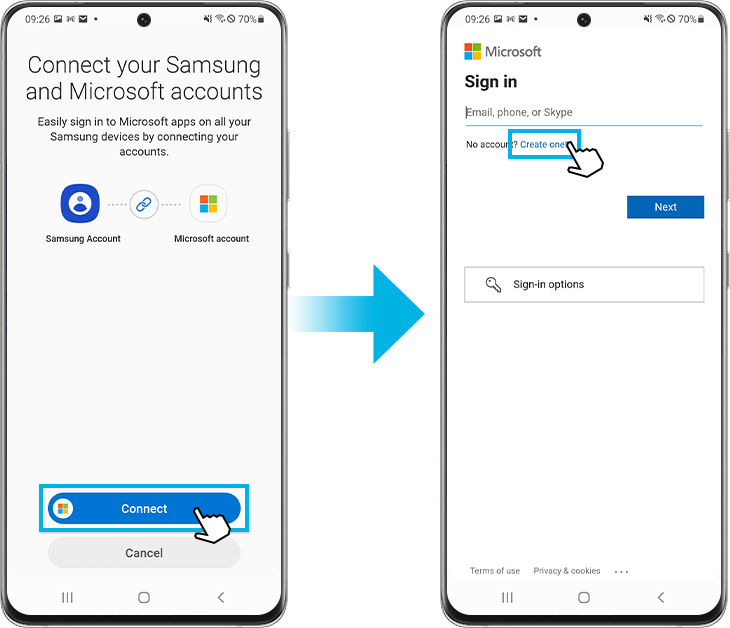
หมายเหตุ:
- เมนู Cloud Sync จะปรากฏขึ้นเมื่อคุณยังไม่ได้ลงชื่อเข้าใช้ OneDrive เท่านั้น หากคุณเข้าสู่ระบบแล้ว เมนูซิงค์กับ OneDrive จะปรากฏขึ้น
- ตรวจสอบให้แน่ใจว่าคุณเชื่อมต่อกับอินเทอร์เน็ต
คุณสามารถซิงค์และบันทึกอัลบั้มสำคัญบางอัลบั้มไปยัง OneDrive เช่น รูปภาพในวันหยุดของครอบครัวและเซลฟี่กับเพื่อนสนิทของคุณ เริ่มจากเมนูการตั้งค่าแกลเลอรีและทำตามขั้นตอนด้านล่าง
ขั้นตอนที่ 1. แตะ ซิงค์กับ OneDrive
ขั้นตอนที่ 2. แตะ อัลบั้มที่จะซิงค์
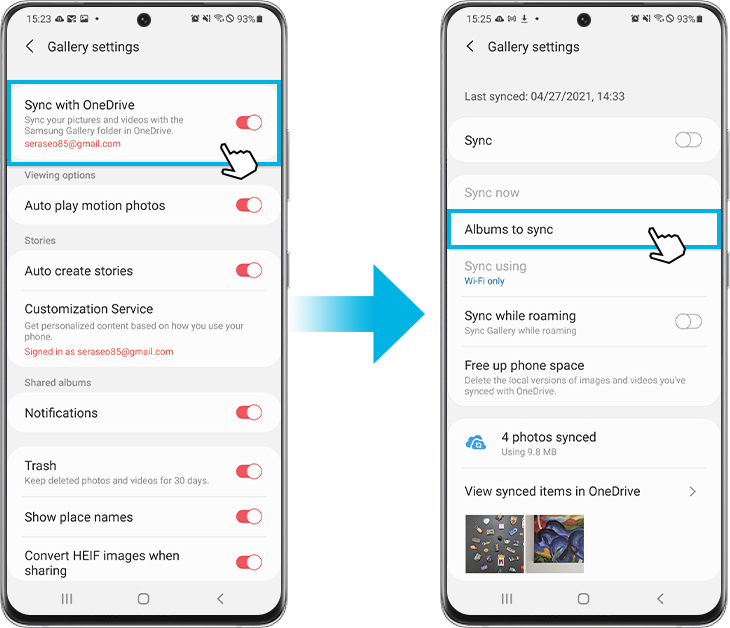
ขั้นตอนที่ 3. คุณสามารถเลือกอัลบั้มที่จะซิงค์กับ OneDrive ได้โดยแตะสวิตช์ข้างอัลบั้ม
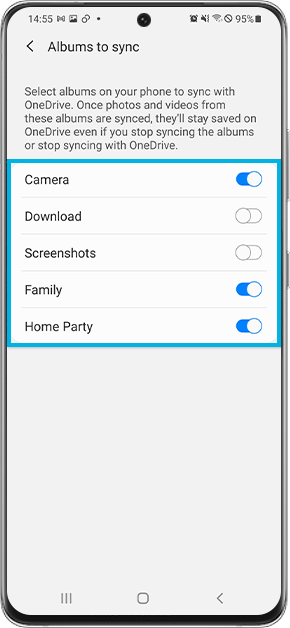
OneDrive ให้คุณดาวน์โหลดรูปภาพและวิดีโอที่คุณซิงค์ผ่าน OneDrive จากโทรศัพท์ แท็บเล็ต หรือพีซีเครื่องอื่น
ขั้นตอนที่ 1. เปิดแอพ OneDrive แล้วแตะแท็บ รูปภาพ
ขั้นตอนที่ 2. แตะรูปภาพหรือวิดีโอที่คุณต้องการดาวน์โหลดลงในโทรศัพท์ของคุณ
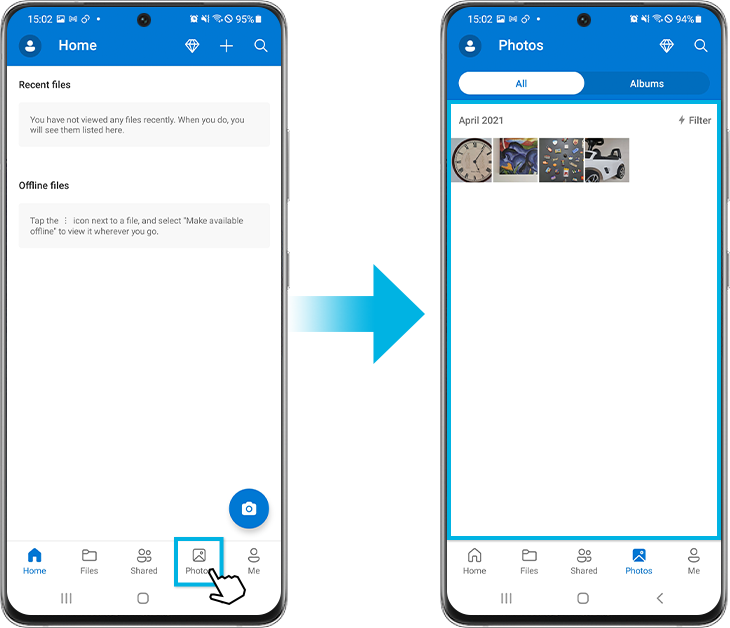
ขั้นตอนที่ 3. แตะปุ่ม ดาวน์โหลด
ขั้นตอนที่ 4. แตะ บันทึก อีกครั้งเพื่อยืนยัน หากคุณต้องการบันทึกไปยังตำแหน่งอื่น ให้แตะไอคอน ลูกศรย้อนกลับ เพื่อเลือกตำแหน่งอื่นสำหรับไฟล์ของคุณ เช่น เอกสารหรือรูปภาพ
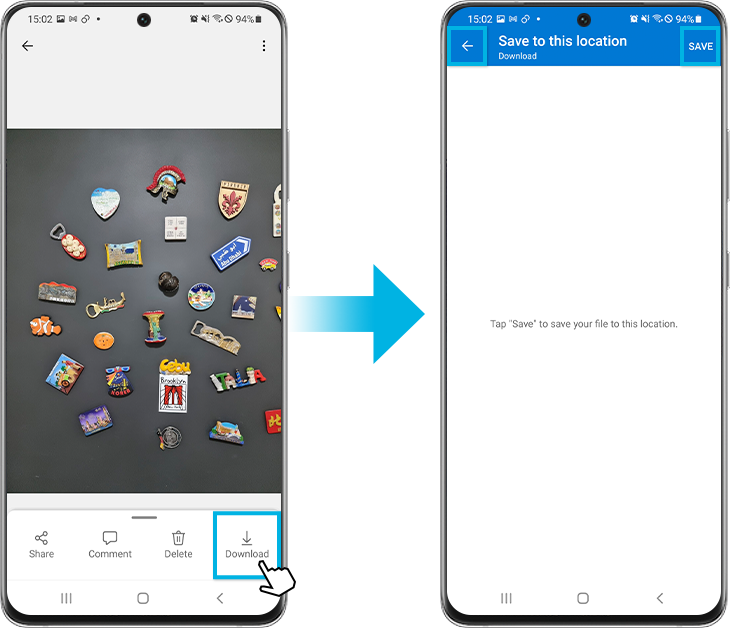
ไม่ใช่เรื่องใหญ่หากคุณลบรูปภาพจาก OneDrive โดยไม่ได้ตั้งใจ รูปภาพและวิดีโอที่ลบจะไม่ถูกลบอย่างถาวรในทันที จะถูกเก็บไว้ในถังรีไซเคิลสองสามวันเพื่อให้คุณสามารถกู้คืนไฟล์ของคุณกลับมาได้ คุณสามารถค้นหาไฟล์ที่ถูกลบได้ในแอพ OneDrive > ฉัน > ถังรีไซเคิล
ฟีเจอร์ซิงค์อัตโนมัติสำหรับแอพแกลเลอรีอาจถูกปิดใช้งานตามค่าเริ่มต้น แต่คุณสามารถเปิดใช้งานได้อย่างง่ายดาย เพื่อให้รูปภาพและวิดีโอทั้งหมดของคุณซิงค์กับ OneDrive หากคุณมีบัญชี OneDrive อยู่แล้ว ให้ทำตามขั้นตอนด้านล่าง
ขั้นตอนที่ 1. เปิดแอพ Gallery แล้วแตะ เมนู (เส้นแนวนอนสามเส้น) ที่ด้านล่าง
ขั้นตอนที่ 2. แตะไอคอน การตั้งค่า
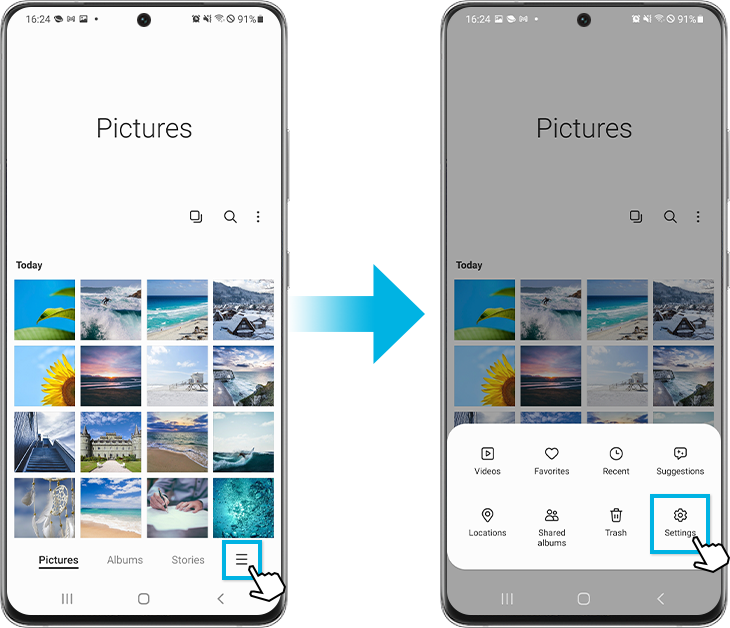
ขั้นตอนที่ 3. แตะสวิตช์เพื่อเปิดใช้งานการ ซิงค์กับ OneDrive รูปภาพและวิดีโอในแกลเลอรีของคุณจะถูกซิงค์กับ OneDrive โดยอัตโนมัติ
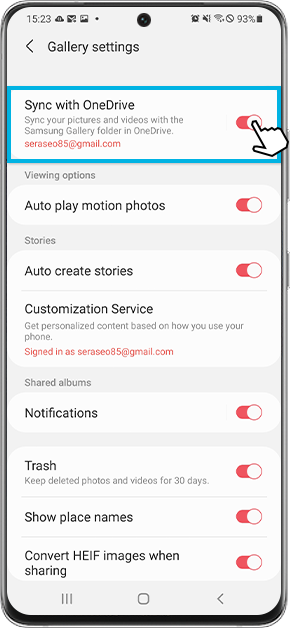
หมายเหตุ: ภาพหน้าจอและเมนูของอุปกรณ์อาจแตกต่างกันไปขึ้นอยู่กับรุ่นอุปกรณ์และเวอร์ชันของซอฟต์แวร์
หากคุณประสบปัญหากับโทรศัพท์มือถือ แท็บเล็ต หรืออุปกรณ์สวมใส่ของ Samsung คุณสามารถส่งคำถามถึงเราในแอป Samsung Members
วิธีนี้ช่วยให้เราพิจารณาสิ่งที่เกิดขึ้นได้อย่างละเอียดยิ่งขึ้น ข้อมูลจะไม่เปิดเผยชื่อและถูกเก็บไว้ในช่วงระยะเวลาของการตรวจสอบเท่านั้น ดูข้อมูลเพิ่มเติมเกี่ยวกับการส่งรายงานข้อผิดพลาดผ่าน 'วิธีใช้แอพ Samsung Members'
ขอบคุณสำหรับความคิดเห็นของคุณ
โปรดตอบคำถามทุกข้อ









